Είναι μια από τις πιο ενδιαφέρουσες καινοτομίες του macOS Sierra, η δυνατότητα ξεκλειδώματος της συνεδρίας σας από οποιονδήποτε Mac χρησιμοποιώντας το Apple Watch, χωρίς να χρειάζεται να εισαγάγετε τον κωδικό πρόσβασης χρήστη. Ωστόσο, αυτή η λειτουργία δεν είναι διαθέσιμη σε όλους τους υπολογιστές και υπάρχουν μια σειρά απαιτήσεων που πρέπει να πληροίτε για να την ενεργοποιήσετε. Εξηγούμε βήμα προς βήμα πώς μπορείτε να διαμορφώσετε τους υπολογιστές Mac σας με το macOS Sierra έτσι ώστε το Apple Watch σας να είναι υπεύθυνο να σας αναγνωρίσει όταν συνδέεστε, και επίσης δεν σας δείχνουμε μόνο με στιγμιότυπα οθόνης, αλλά μπορείτε να δείτε ολόκληρη τη διαδικασία και πώς λειτουργεί σε ένα επεξηγηματικό βίντεο.
Ελάχιστες απαιτήσεις
Είναι το πιο σημαντικό σημείο, αφού εάν δεν πληρούνται οι απαιτήσεις δεν θα μπορείτε καν να ενεργοποιήσετε την επιλογή, επειδή δεν θα εμφανίζεται στο μενού ρυθμίσεων. Το πιο σημαντικό είναι να έχετε το απαραίτητο υλικό, αλλά πρέπει επίσης να έχετε το κατάλληλο λογισμικό και να έχετε ρυθμίσει την ασφάλεια του λογαριασμού σας Apple στο υψηλότερο επίπεδο.

Αν μιλάμε για υλικό που απαιτεί η Apple έχετε έναν υπολογιστή από το 2013 και μετά. οπότε ακόμη και οι υπολογιστές του 2012 που διαθέτουν Bluetooth 4.0 έχουν μείνει εκτός αυτής της καινοτομίας. Μπορείτε να ελέγξετε το έτος κατασκευής του υπολογιστή σας στο About> Σχετικά με αυτόν τον Mac. Προφανώς θα χρειαστείτε επίσης ένα Apple Watch και ένα iPhone. Παρόλο που το τηλέφωνο Apple δεν παρεμβαίνει a priori στη διαδικασία, είναι απαραίτητο το Apple Watch να "λειτουργήσει". Μόλις επαληθεύσουμε ότι το υλικό μας είναι συμβατό, πρέπει να πληρούμε τις απαιτήσεις λογισμικού: macOS Sierra, iOS 10 και watchOS 3, δηλαδή τις τελευταίες διαθέσιμες εκδόσεις για τα Mac, iPhone και Apple Watch.

Έχουμε φτάσει σε ένα από τα πιο σημαντικά σημεία και σχεδόν το μόνο που απαιτεί την παρέμβασή μας: έλεγχο ταυτότητας δύο παραγόντων. Για να μην συγχέεται με την επαλήθευση σε XNUMX βήματα, δεν είναι τα ίδια. Είναι απαραίτητη προϋπόθεση να προστατεύσουμε τον λογαριασμό μας Apple με αυτόν τον τύπο ασφάλειας για να μπορέσουμε να χρησιμοποιήσουμε το αυτόματο ξεκλείδωμα του Sierra με το Apple Watch. Για να το ελέγξουμε αυτό, πρέπει να εισαγάγουμε τον λογαριασμό μας Apple, τον οποίο μπορούμε εύκολα να κάνουμε από το iPhone μας.
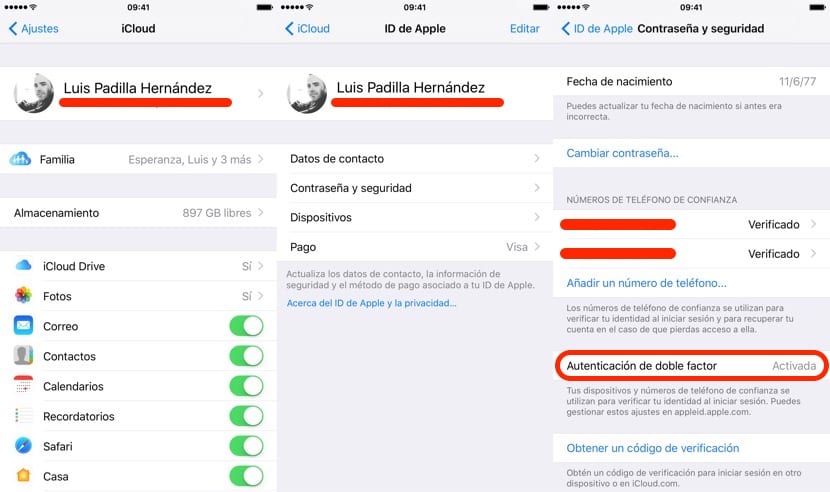
Για να ελέγξετε εάν έχετε ενεργοποιήσει τον έλεγχο ταυτότητας δύο παραγόντων, πρέπει να μεταβείτε στο μενού Ρυθμίσεις του iPhone σας και μέσα στο iCloud κάντε κλικ στον λογαριασμό σας, εισαγάγετε το μενού "Κωδικός πρόσβασης και ασφάλεια" και ελέγξτε αν η επιλογή είναι ενεργοποιημένη όπως φαίνεται στην εικόνα. Εάν δεν είναι, θα πρέπει να το ενεργοποιήσετε στον λογαριασμό σας, στο οποίο έχουμε εξηγήσει τέλεια σε αυτό το σεμινάριο από το οποίο μπορείτε να αποκτήσετε πρόσβαση αυτή η σύνδεση.
Ενεργοποίηση αυτόματου ξεκλειδώματος
Εάν έχουμε ήδη ξεπεράσει όλα τα παραπάνω, αυτό που έχουμε αφήσει είναι πολύ απλό, επειδή είναι απλώς θέμα ενεργοποίησης μιας επιλογής στις ρυθμίσεις του συστήματος. Έχουμε πρόσβαση στο πλαίσιο «Προτιμήσεις συστήματος» και μπαίνουμε στο μενού «Ασφάλεια και απόρρητο», όπου θα δούμε την επιλογή που αναζητούμε στο μεσαίο τμήμα του παραθύρου. Θα πρέπει να εμφανίζεται απενεργοποιημένο και πατώντας το θα το ενεργοποιούσε. Εάν δεν μας φαίνεται, είναι ότι δεν πληρούμε όλες τις προϋποθέσεις που ανέφερα προηγουμένως, οπότε ελέγξτε τις μία προς μία για να βεβαιωθείτε ότι όλα είναι σωστά.
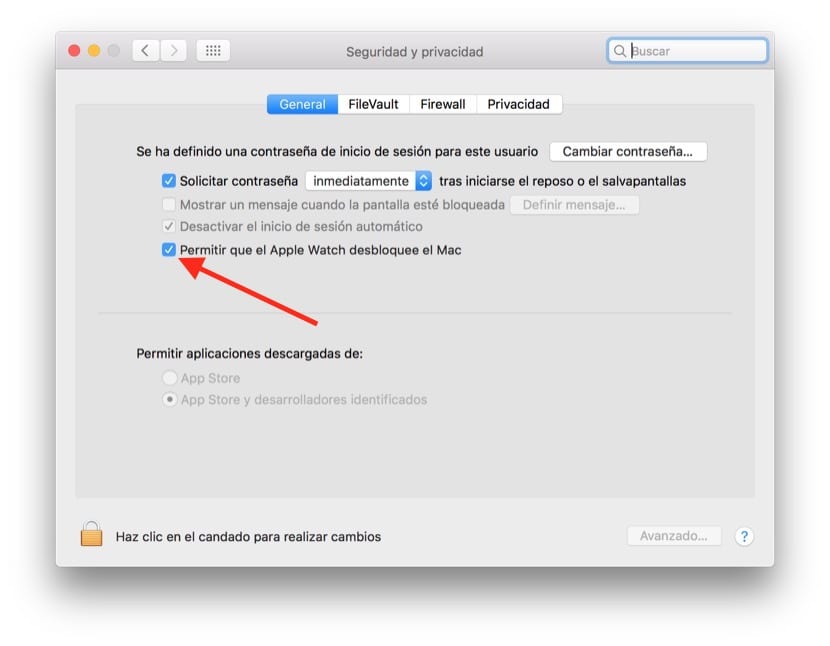
Πώς λειτουργεί το Αυτόματο ξεκλείδωμα
Το αυτόματο ξεκλείδωμα με το Apple Watch δεν έχει πολλή επιστήμη, καθώς όλα συμβαίνουν χωρίς να χρειαστεί να παρέμβουμε σχεδόν καθόλου. Πρέπει να βεβαιωθούμε ότι το Apple Watch είναι σωστά τοποθετημένο και ξεκλειδωμένο και κάθε φορά που θέλουμε να ενεργοποιήσουμε τη συνεδρία του Mac μας, το ρολόι θα είναι υπεύθυνο για την εισαγωγή του κωδικού πρόσβασης για εμάς, ανοίγοντας αυτόματα την επιφάνεια εργασίας μας.
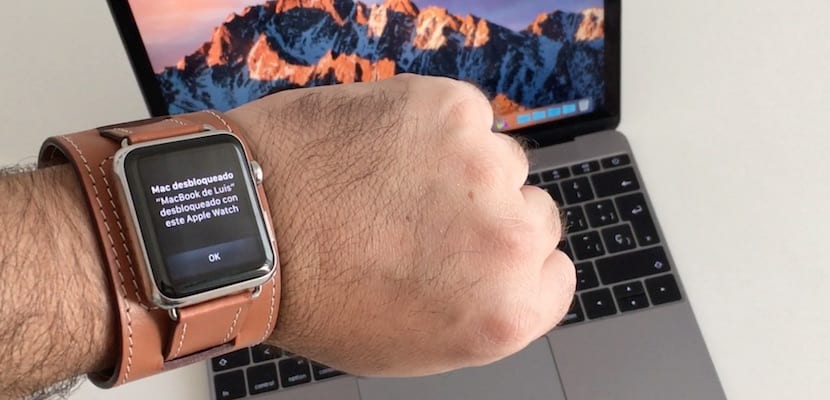
Την πρώτη φορά που θα ανοίξουμε τη συνεδρία μετά την επανεκκίνηση, θα πρέπει να εισαγάγουμε τον κωδικό πρόσβασης χρήστη, αλλά μόλις γίνει αυτό δεν θα είναι πλέον απαραίτητο. Κάθε φορά που ξεκλειδώνουμε την οθόνη ή ανυψώνουμε το καπάκι του φορητού υπολογιστή μας Θα πρέπει να περιμένουμε μόνο ένα δευτερόλεπτο για να ενεργοποιηθεί η συνεδρία και θα λάβουμε την ειδοποίηση στο Apple Watch υποδεικνύοντας ότι έχει χρησιμοποιηθεί για το ξεκλείδωμα του Mac. Είναι ένα από αυτά τα μικρά πράγματα που δεν έχουν μεγάλη σημασία, αλλά κάνουν τις καθημερινές μας εργασίες πολύ πιο εύκολες.

Έχω ένα iMac στο τέλος του 2013, έχω τα πάντα σωστά διαμορφωμένα και ενεργοποιημένα, κλειδώνω το iMac, προσπαθώ να το ξεκλειδώσω με το ρολόι μήλου και βγαίνει ξεκλείδωμα με το ρολόι μήλου, γυρίζω τον τροχό φόρτωσης 2-3 δευτερόλεπτα και δεν βγαίνει τίποτα για να εισαγάγω τον κωδικό πρόσβασης. Και πάλι, γι 'αυτό; Δεν ξέρω τι μπορεί να πάει στραβά ...
Δοκιμάστε να επανεκκινήσετε τις συσκευές. Αν σας εντοπίσει, η αλήθεια είναι ότι όλα πρέπει να είναι εντάξει
Το έχω ήδη δοκιμάσει, το imac το απενεργοποιώ κάθε βράδυ, και το ρολόι που το απενεργοποίησα και ενεργοποίησα, και έχω κάνει αναγκαστική επανεκκίνηση δίνοντας και τα δύο κουμπιά ταυτόχρονα και τίποτα, έχω διαβάσει αλλού ένα ζευγάρι ανθρώπων που το ίδιο συμβαίνει σε αυτούς, γυρίστε τον τροχό και βγείτε για να βάλετε τον κωδικό πρόσβασης, θα μπορούσε να υπάρξει κάποια αποτυχία λογισμικού; Δεν ξέρω τι άλλο να δοκιμάσω ..
Μπορείτε να προσπαθήσετε να κλείσετε το iCloud στο Mac και να το ενεργοποιήσετε ξανά, για να δείτε εάν επιλύεται
Έχω δοκιμάσει τα πάντα ήδη, έχω κλείσει το iCloud, έχω αφαιρέσει και έχω επαναλάβει την επαλήθευση διπλού παράγοντα, έχω αποσυνδέσει το ρολόι μήλου από το iphone και το έχω συνδέσει ξανά και τίποτα, ξεκλειδώνω με το ρολόι μήλου .. 2 δευτερόλεπτα και αφαιρείται και παίρνω τον κωδικό πρόσβασης. Δεν ξέρω τι να δοκιμάσω ...!
γιατί δεν έχω την επιλογή στις προτιμήσεις συστήματος να ξεκλειδώσω το mac με το ρολόι μήλου;
Βεβαιωθείτε ότι πληροίτε όλες τις απαιτήσεις
Δεν λειτουργεί ούτε για μένα και έχω Mac Air στις αρχές του 2014
Έχω αμφιβληστροειδή 15 ″ MacBook Pro και το ίδιο συμβαίνει με το Cristian I επανεκκίνηση συσκευών και τίποτα δεν λειτουργεί ούτε μπορώ να ενεργοποιήσω το καθολικό πρόχειρο.
Έχω ένα iMac από το τέλος του 2013 και αυτή η επιλογή δεν εμφανίζεται στις παρουσιάσεις του συστήματος. Δεν έχω ακόμα το Apple Watch, το μοντέλο 2 θα φτάσει την επόμενη εβδομάδα. Γι 'αυτό δεν εμφανίζεται; πρέπει να εντοπίσει ότι έχετε το Apple Watch σε κοντινή απόσταση για να εμφανιστεί η επιλογή;
(Έχω ενεργοποιημένο το iMac με Mac OS sierra, το iPhone με έλεγχο ταυτότητας iOS 10 και 2 βημάτων)